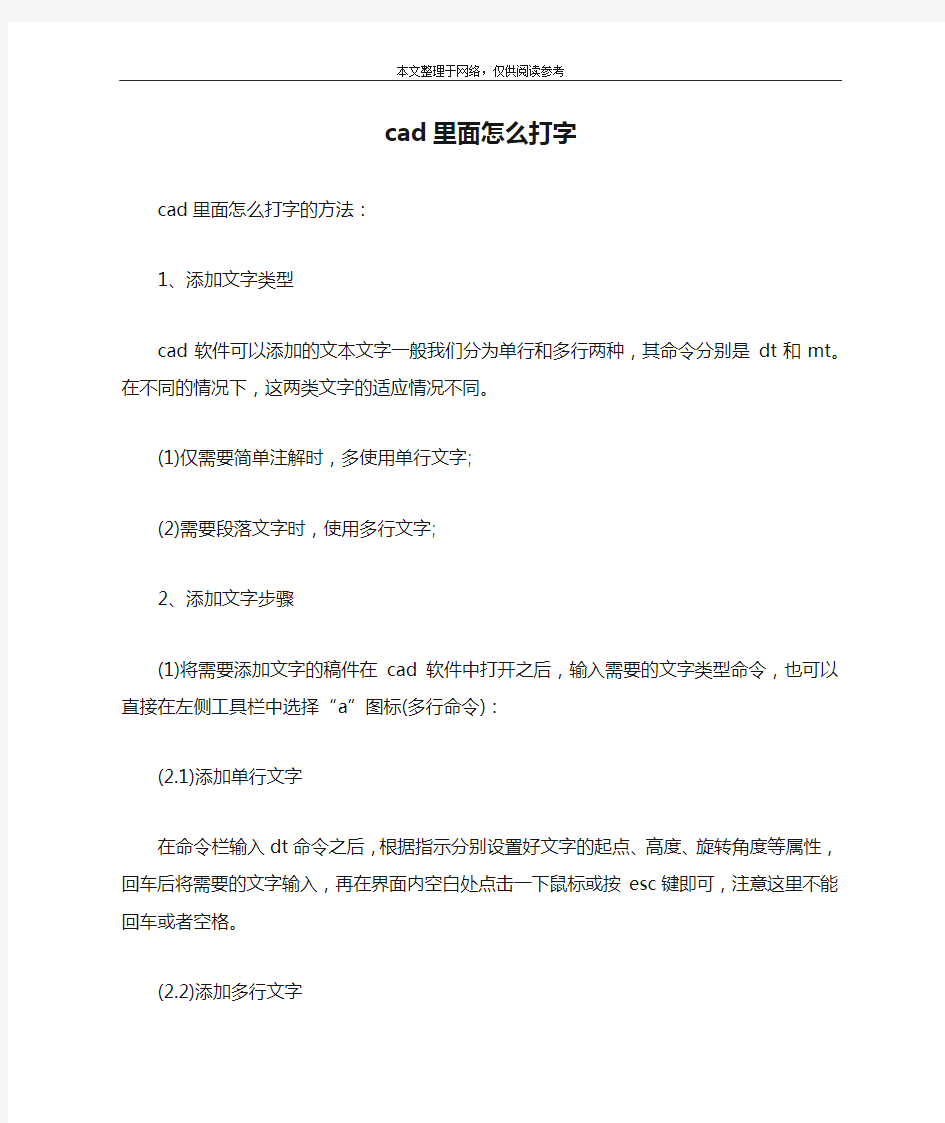
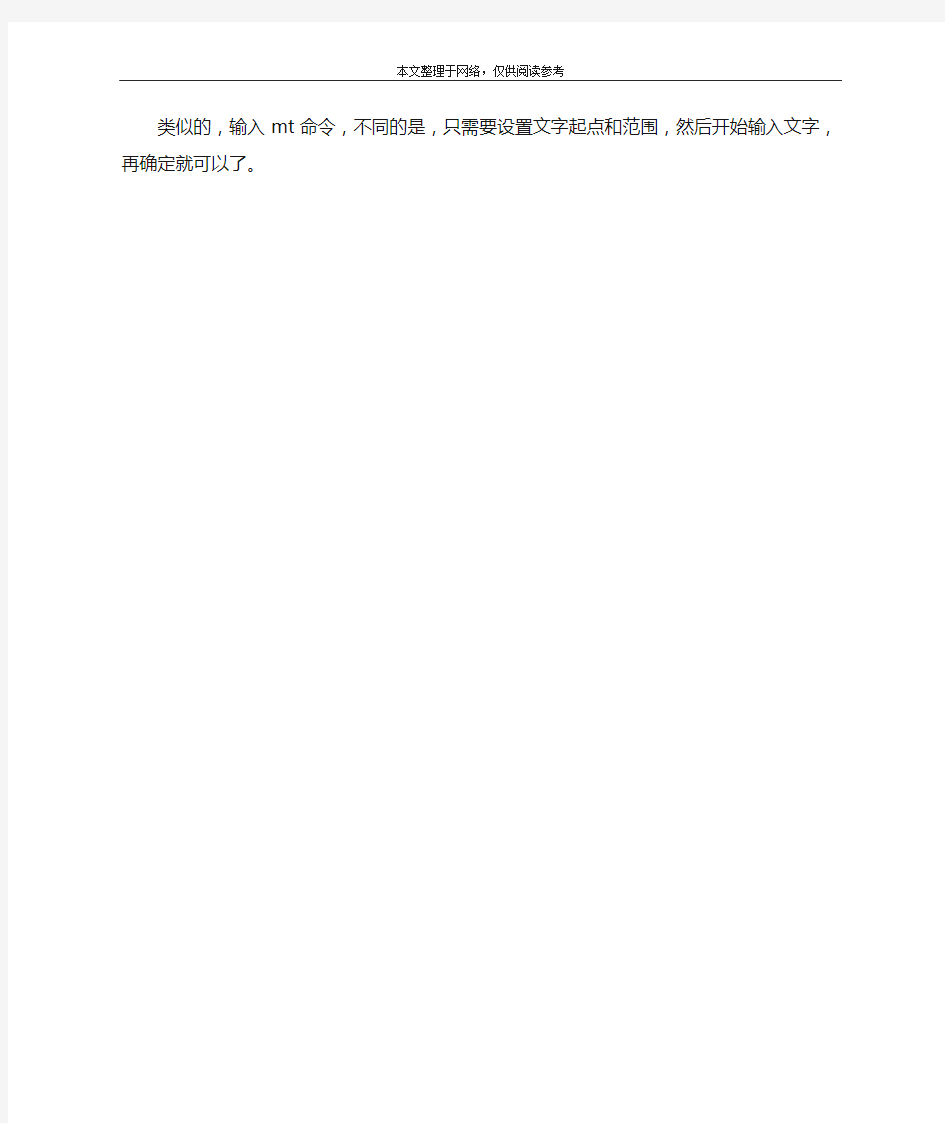
本文整理于网络,仅供阅读参考
cad里面怎么打字
cad里面怎么打字的方法:
1、添加文字类型
cad软件可以添加的文本文字一般我们分为单行和多行两种,其命令分别是dt和mt。在不同的情况下,这两类文字的适应情况不同。
(1)仅需要简单注解时,多使用单行文字;
(2)需要段落文字时,使用多行文字;
2、添加文字步骤
(1)将需要添加文字的稿件在cad软件中打开之后,输入需要的文字类型命令,也可以直接在左侧工具栏中选择“a”图标(多行命令):
(2.1)添加单行文字
在命令栏输入dt命令之后,根据指示分别设置好文字的起点、高度、旋转角度等属性,回车后将需要的文字输入,再在界面内空白处点击一下鼠标或按esc键即可,注意这里不能回车或者空格。
(2.2)添加多行文字
类似的,输入mt命令,不同的是,只需要设置文字起点和范围,然后开始输入文字,再确定就可以了。
快速打字方法 很多人不会盲打并不是因为笨,而是没找到一种简单易行的练习方法。按照标准指法,看着键盘按照从A到Z 的顺序打26个字母,最多七天你就可以学会盲打 了。所谓标准指法就是把你的双手依照下图的位置放在键盘 上,即让你的左手食指放在字母F上(F键上有一个小突起,我们通常称之为盲打坐标),右手食指放在字母J 上(J键也有一个盲打坐标)然后将四指并列对齐分别放在相邻的键钮上。 标准指法的第二部分是手指的“平行”移动规律,也就是说从你把手搭到键盘上起,你的每个手的四个手指 就要并列对齐并且“同上同下”。标准指法的第三部分是倾斜移动原则,即无论是你的左手还是右手,都 要遵从“左高右低”的方式上下移动。也就是说,左手的食指的移动规范是4 R F V 一条线,右手食指的移动 规范是7 U J M 一条线。
其中挨着左手食指的5 T G B 由左手食指去打,同理,靠着右手食指的6 Y H N 四个键由右手食指去打。 当你对标准指法有了初步印象以后,就可以了解键盘上其它键钮的手指分工了。 通常情况下,键盘上使用率较高的其它几个键钮还包括:回车确认(enter)键、空格键、删除键(键盘右上角 上的那个back space键)以及双击键(shift)。 空格键(也称空格棒)是你打字过程中使用频率最高的一个功能键,可以用两手的大拇指随你去敲(大部分 人喜欢用右手大拇指,这个不限); 回车(确认)键是使用率第二的功能键,由右手小指去打; 删除键是在你打字过程中使用频度第三的功能键,通常用于打字错误的修正(删除),也由右手的小指去敲。 所谓双击键(shift)就是当一个键钮上有两个字符时的辅助选择键,像标注在数字1上的!,就是在你用右手小 指压下(sheft)键之后,用左手小指敲击数字 1 而打出来的。其它的一些像什么@ 、:——等等等等道理相
TransCAD中的交通分配 交通分配的目的是预测给定的路网条件及出行需求下的交通状况。 下面的内容分二个部分来介绍,每个部分一个小例子: 1、一般的交通分配(traffic assignment) 2、公交系统中的交通分配(transit assignment) 实例1:一般的交通分配(traffic assignment) 具体步骤: 1、打开要在其上进行交通分配的地图文件。 (1)在下拉列表中将线路层设为当前图层。 (2)激活相应的路网文件,在TransCAD的状态栏的最右部可以看到此文件的显示。 关于路网文件: a.路网文件的后缀名为.net,它包含两层:联线层与结点层。 b.交通分配之前,必须打开路网文件。但是它不能显示出来,只能在窗口的右下角可以看到已打开的路网文件名。 2、打开将要用于交通分配的出行OD矩阵文件,它可以是全方式OD,也可以是在方 式划分中得到的分方式的OD。 需要注意的是:在要使用的OD矩阵中,都用小区号来作为行与列的索引。TransCAD 是通过给每个小区都定义一个质心结点(centroid)来把路网信息同小区信息连接起来的,这些质心结点包含在路网文件的结点层中。换句话说,就是路网层并不直接识别各个小区,它是通过路网中的结点层来识别小区的(即认为所有的出行都是在小区的质心发生的)。每个小区都只有一个质心结点,因此需要改变OD矩阵的索引来使之匹配质心结点的标号(ID)。 3、进行道路线网上的交通分配 运行TransCAD中“Traffic assignment”模块。具体步骤如下: (1)打开上面所提到的输入文件并激活在分配中要用到的线层为当前图层后,点击Planning->Traffic assignment…来显示“Traffic Assignment”对话框。 (2)在“Method”下拉列表中选择“User Equilibrium”(用户平衡模型)。在TransCAD中提供的分配模型有:All-or-Nothing(全有全无)、STOCH、 Incremental(逐步加载法)、Capacity Restraint(容量限制法)、User Equilibrium (UE)、Stochastic User Equilibrium(SUE,随机用户平衡)及System Optimum(系统最优法),其中前三种为非平衡方法,后三种为平衡方法。 (3)在“Matrix File”下拉列表中选择包含要用于分配的OD矩阵的矩阵文件,并在“Matrix”下拉列表中选择OD矩阵。 在此特别需要注意的是:现在的OD矩阵的行和列必须是路网文件中包含的节点标 号(node ID),这些节点是与小区质心(centroid)一一对应的。 (4)为模型中变量选择要用到的字段(Field),在“Time”下拉列表中选择[*FF Time],在“Capacity”下拉列表中选择[* CAPACITY],在“Alpha”下拉列 表中选择ALPHA, 在“Beta”下拉列表中选择BETA, 在“Preload”下拉 列表中选择NONE。 (5)在“Iterations”及“Convergence”下拉列表中设置最大平衡迭代次数及收敛误差。在此也可以设置所有路段的缺省Alpha与Beta值。 (6)点击OK,指定输出结果文件的名字及保存位置。 这是会得到一个各个路段的流量表,来指明各个路段上分配的流量及加载后的行驶时间
我们通用键盘的键位是有排列标准的,如果配合上一套比较科学的指法,必将有效地提高打字的速度和准确率。这里暂不讨论键盘上的字母排列是否符合中国人的打字习惯,既然目前沿用的仍是一种通用的标准键位键盘,建议大家尽量用下面这套标准打字指法来打字。 说它是标准的打字指法,其实就是一种被广泛认为比较科学合理的手指分工击键的打字指法方式,以实现各手指与键位的最佳配合从而高速准确地进行打字输入。 不过,打字指法往往也因人而异,我也听说过一些打字牛人,有的就用一个指头点键盘,够厉害吧~~~ 下面就介绍下标准打字指法(图文): 一、什么是标准的打字指法? 所谓打字指法,就是把键盘上的所有键合理地分配给十个手指,且规定每个手指对应哪几个键,这些规定基本上是沿用原来英文打字机的分配方式。如下图所示: 图:打字指法图示(各手指与对应的键位) 二、打字指法详细说明
在键盘中,第三排键中的A、S、D、F和J、K、L、;这8个键称为基本键(也叫基准键)。基本键是十个手指常驻的位置,其它键都是根据基本键的键位来定位的。在打字过程中,每只手指只能打指法图上规定的键,不要击打规定以外的键,不正规的手指分工对后期速度提升是一个很大的障碍。 空格键由两个大拇指负责,左手打完字符键后需要击空格时用右手拇指打空格,右手打完字符键后需要击空格时用左手拇指打空格。 SHIFT键是用来的进行大小写及其它多字符键转换的,左手的字符键用右手按SHIFT,右手的字符键用左手按SHIFT键。 三、打字指法练习要点和打字指法技巧,很实用的 大家都注意看一下哦,除了介绍打字指法的技巧外,更有很多提高打字速度和打字准确性的细节提示,都是平时被人们所忽略的。另外,对于经常使用电脑的网友,尤其注意调整好坐姿和坐椅高低,手指与键盘位置等,不要弄出些“职业病”就不好了。 打字指法练习技巧之手指击键的技巧—— 1、掌握动作的准确性,击键力度要适中,节奏要均匀,普通计算机键盘的三排字母键处于同一平面上,因此,在进行键盘操作时,主要的用力部分是指关节,而不是手腕,这是初学时的基本要求。待练习到较为熟练后,随着手指敏感度加强,再扩展到与手腕相结合。 以指尖垂直向键盘使用冲力,要在瞬间发力,并立即反弹。切不可用手指去压键,以免影响击键速度,而且压键会造成一下输入多个相同字符。这也是学习打字的关键,必须花点时间去体会和掌握。 在打空格键时也是一样要注意瞬间发力,立即反弹。 2、各手指必须严格遵守手指指法的规定,分工明确,各守岗位。任何不按指法
Transcad交通影响评价步骤 -以意露冷藏有限公司项目为例 文件:规划路网图、现状路网图、小区图、现状道路基本情况表,路段调查流量表,规划道路基本情况表,各种用地出行生成率表,建设项目影响范围内的用地情况。 一、创建路网和小区 1、在Autocad中导入底图,插入-光栅图像,规划路网底图.jpg, 交通小区划分图.jpg,建立小区图层、高速公路、快速路、主干路、次干路、支路图层,运用多段线在不同的图层描图,保存为规划 路网和小区图.dxf,导入到Transcad。在路网层和小区层分别,运用tools-geographic utilities -rubbersheet根据google earth 查找三个控制点坐标。调整地理文件的路网的位置和大小。重新打开调整后的路网和小区。 表1控制坐标位置 南六环与京津塘高速立交南六环与环宇路立交京津塘高速与景盛中街相交处 纬度39.750737°39.747845°39.738944° 经度116.564130°116.558148°116.579801° ls-imagery,新建line,area地理文件描图。 3、路网和小区的调整: 立交的创建,将相交道路双向化tools-map editing-dualize segments,根据实际立交类型,运用地理文件编辑工具tools-map editing-toolbox,结合tools-mapediting-create interchanges,创建立交。 5、检查路网的连通情况:选择路网层-tools-mapediting-check line layer connectivity,设置检查的阈值,节点间距在此阈值范围内的点都选择出来,有问题的节点自动建立选择集并呈现在地图上,可以通过transcad tools-map editing–toolbox地理文件编辑工具进行修改。 6、填加图层属性字段 路网层-打开数据表,dataview-modify table-addfield注意字段类型。填加通行能力capacity,双向表示方法AB_capacity,BA_capacity,自由流时间AB_ftimeBA_ftime(通过路段长度和自由流速度计算得到)、自由流速度AB_fspeed, BA_fspeed,车道数lanes,行政等级“等级”, 道路名称name, 调查路段流量AB_count,BA_count. 现状道路通行能力capacityxianzh,现状道路名称XIANZH name. 其中,通行能力和自由流时间是交通分配必须的字段,其数据不能为空。 小区层-打开数据表,填加包含区域,小区编号,产生p、吸引a. 可以通过建立不同等级道路的选择集来填充1列的数据,edit-fill填充数据。 (1)自由流速度 (2)道路通行能力 可以参考《城市道路设计》计算,徐家钰,严作人主编。也可以参照下表:
别告诉我你会用WORD 据说,80%以上的人看了这个,都相见恨晚,你会么?不管你信不信,反正我是信了。 1. 问:WORD 里边怎样设置每页不同的页眉?如何使不同的章节显示的页眉不同? 答:分节,每节可以设置不同的页眉。文件――页面设置――版式――页眉和页脚――首页不同 2. 问:请问word 中怎样让每一章用不同的页眉?怎么我现在只能用一个页眉,一改就全部改了? 答:在插入分隔符里,选插入分节符,可以选连续的那个,然后下一页改页眉前,按一下“同前”钮,再做的改动就不影响前面的了。简言之,分节符使得它们独立了。这个工具栏上的“同前”按钮就显示在工具栏上,不过是图标的形式,把光标移到上面就显示出”同前“两个字来 3. 问:如何合并两个WORD 文档,不同的页眉需要先写两个文件,然后合并,如何做?答:页眉设置中,选择奇偶页不同/与前不同等选项 4. 问:WORD 编辑页眉设置,如何实现奇偶页不同? 比如:单页浙江大学学位论文,这一个容易设;双页:(每章标题),这一个有什么技巧啊?
答:插入节分隔符,与前节设置相同去掉,再设置奇偶页不同 5. 问:怎样使WORD 文档只有第一页没有页眉,页脚? 答:页面设置-页眉和页脚,选首页不同,然后选中首页页眉中的小箭头,格式-边框和底纹,选择无,这个只要在“视图”――“页眉页脚”,其中的页面设置里,不要整个文档,就可以看到一个“同前”的标志,不选,前后的设置情况就不同了 6. 问:如何从第三页起设置页眉? 答:在第二页末插入分节符,在第三页的页眉格式中去掉同前节,如果第一、二页还有页眉,把它设置成正文就可以了 ●在新建文档中,菜单―视图―页脚―插入页码―页码格式―起始页码为0,确定;●菜单―文件―页面设置―版式―首页不同,确定; ●将光标放到第一页末,菜单―文件―页面设置―版式―首页不同―应用于插入点之后,确定。第2 步与第三步差别在于第2 步应用于整篇文档,第3 步应用于插入点之后。这样,做两次首页不同以后,页码从第三页开始从1 编号,完成。 7. 问:WORD 页眉自动出现一根直线,请问怎么处理? 答:格式从“页眉”改为“清除格式”,就在“格式”快捷工具栏最左边;选中页眉文字和箭头,格式-边框和底纹-设置选无 8. 问:页眉一般是---------,上面写上题目或者其它,想做的是把这根线变为双线,WORD 中修改页眉的那根线怎么改成双线的? 答:按以下步骤操作去做:
交通分配方法 The following are traffic assignment methods encountered in transportation planning practice, all of which are available in TransCAD: All-or-Nothing Assignment (AON) 全有全无分配法 Under All-or-Nothing Assignment, all traffic flows between O-D pairs are assigned to the shortest paths connecting the origins and destinations. This model is unrealistic in that only one path between every O-D pair is used, even if there is another path with the same or nearly the same travel time or cost. Also, traffic on links is assigned without considering whether or not there is adequate capacity or heavy congestion; travel time is a fixed input and does not vary depending on the congestion on a link. 在全有全无分配模型中,OD点之间的交通量全部分配到起讫点之间的最短路上。这个模型是不切实际的,因为每个OD对的数值只分配到一条路径上,即使存在另外一条时间、成本相同或相近的路线。同样,交通量分配的时候没有考虑是否有足够的通行能力,即使已经出现严重的拥堵;路线的运行时间为一个输入的固定值,它不因为路线的拥堵而变化。 STOCH Assignment STOCH分配法 STOCH Assignment distributes trips between O-D pairs among multiple alternative paths that connect the O-D pairs. The proportion of trips that is assigned to a particular path equals the choice probability for that path, which is calculated by a logit route choice model. Generally speaking, the smaller the travel time of a path, compared with the travel times of the other paths, the higher its choice probability would be. STOCH Assignment, however, does not assign trips to all the alternative paths, but only to paths containing links that are considered "reasonable." A reasonable link is one that takes the traveler farther away from the origin and/or closer to the destination. The link travel time in STOCH Assignment is a fixed input and is not dependent on link volume. Consequently, the method is not an equilibrium method. STOCH分配法将交通量分配到OD点对之间的多条路径上。各条路线的分配比例根据路线的选择概率确定,而此概率用一个logit路线选择模型来计算。一般而言,运行时间更短的线路被选择的概率就更高。事实上,STOCH分配模型并不是将交通量分配到所有可供选择的路线上,而只分配到包含“可行路段”的路径上。一个合理的路段应该让旅行者离起点更远,而且/或者离终点更近。在STOCH分配模型中,路段运行时间是一个输入的固定值,与交通量无关。因此,这种方法不是一个平衡的方法。 Incremental Assignment增量分配法 Incremental Assignment is a process in which fractions of traffic volumes are assigned in steps. In each
快速打字方法 [图片] 快速打字方法 很多人不会盲打并不是因为笨,而是没找到一种简单易行的练习方法。按照标准指法,看着键盘按照从A到Z 的顺序打26个字母,最多七天你就可以学会盲打了。所谓标准指法就是把你的双手依照下图的位置放在键盘 上,即让你的左手食指放在字母F上(F键上有一个小突起,我们通常称之为盲打坐标),右手食指放在字母J 上(J键也有一个盲打坐标)然后将四指并列对齐分别放在相邻的键钮上。 标准指法的第二部分是手指的“平行”移动规律,也就是说从你把手搭到键盘上起,你的每个手的四个手指 就要并列对齐并且“同上同下”。标准指法的第三部分是倾斜移动原则,即无论是你的左手还是右手,都 要遵从“左高右低”的方式上下移动。也就是说,左手的食指的移动规范是4 R F V 一条线,右手食指的移动 规范是7 U J M 一条线。
其中挨着左手食指的5 T G B 由左手食指去打,同理,靠着右手食指的6 Y H N 四个键 由右手食指去打。 当你对标准指法有了初步印象以后,就可以了解键盘上其它键钮的手指分工了。 通常情况下,键盘上使用率较高的其它几个键钮还包括:回车确认(enter)键、空格键、删除键(键盘右上角 上的那个back space键)以及双击键(shift)。 空格键(也称空格棒)是你打字过程中使用频率最高的一个功能键,可以用两手的大拇指随你去敲(大部分 人喜欢用右手大拇指,这个不限); 回车(确认)键是使用率第二的功能键,由右手小指去打; 删除键是在你打字过程中使用频度第三的功能键,通常用于打字错误的修正(删除),也由右手的小指去敲。 所谓双击键(shift)就是当一个键钮上有两个字符时的辅助选择键,像标注在数字1上的!,就是在你用右手小 指压下(sheft)键之后,用左手小指敲击数字 1 而打出来的。其它的一些像什么@ 、:——等等等等道理相 同,你自己一看就明白了。需要说明的是,由于需要双击选择的键钮在数字键上左右都有分布,所以这个 双击键在键盘下面的布局也是左右各放一个,以利于你双手配合好把它打出来。 当你熟悉了这些标准指法以后,剩下的就是按照练习了。也就是说,你可以按照英文26个字母的顺序看着键 盘依次用标准指法去打它们,以一天练习四个字母计算,最多7天你的盲打就基本练习成功了。 在打字的练习过程中,你可以在你的电脑上新建一个文档然后在里面反复练习,其间不要刻意练习快,人的 手指头是很聪明的,当你练过一段时间以后,它是会自己去找它所应该去打
实验二基于TransCAD交通的交通需求预测 一、实验内容 利用TransCAD进行交通分布及交通量的分配。 二、实验工具 TransCAD软件 三、实验方法(相关数据见附录二) TransCAD以交通规划“四阶段法”为基础,提供了完善的交通规划模型算法。其中包括需求预测模型、公交模型、OD矩阵推算、路径模型、路网分析模型、物流模型等。 (一)利用TransCAD进行交通分配需要准备如下一些资料: 1. 需要进行分配路网的.dxf 图,在TransCAD里面直接自己画出路网和小区。 2.分配路网中的实际的分区和小区的属性比如人口;通发生量和吸引量;一 些规划的占地面积以及以后的发展的一些数据。 3.规划路网的属性比如通行能力,两个方向的自由流车速,是否为单行道, 自由流通行时间。 (二)具体步骤如下: 1.生成初始路网。
2.生成小区。新建一个层,在里面手动画出小区。 3.生成小区中心点。 4.用重力模型进行交通分布预测。 5.做出规划路网。 6.connet连接。将小区中心点连接到规划路网上,目的是为了将小区的属性连 接到规划路网上,然后才能在同一层内对规划路网进行交通分配 7.ID转换。由于前面在用重力模型进行出行分布预测时出来的结果索引(Index) 是用的原小区中心点的ID,然而当小区中心点连接到规划路网上时原小区中 心点的ID会重新分配,出现新的ID,这样就使得连接到路网上的小区中心点 无法和重力模型的结果联系起来。这样就需要把重力模型中Rows和Column 的原ID换成新的ID。方法:⑴Join。Dataview/join…Options里面选择Allow All types of joins./Settings卡片中的两个Table分别选择小区中心点和规划道 路端点。两个Field里面同时选择经度或者纬度。⑵打开重力模型分配结果。 Matrix/Indices/Add index../Original Row-Column Ids from之Dataview为小 区中心点+规划道路端点;之Field为[小区中心点].ID。Row-Column Ids from 之field为[规划道路端点].ID。⑶用新建的Index换原Index就可以了. 8.交通分配前期准备。交通分配需要的东西network和matrix。Matrix就是第7 步处理的那个。Network的生成是在规划道路的那一层 Network/Paths/Cre ate…/Optional fileds里的两个方框的fileds都选中然后生 成.net文件。生成.net文件后在下面的状态栏里会显示生成的.net文件。 9.交通分配。在规划路网上/Planning/Traffic Assignment/Filds里面的 Time,Capacity都填好,其他的一般不用改变,然后就可以分配了 10.查看分配结果。分配成功后会出来一个Matrix。里面会多很多参数。如果分配 没有成功,具体理由自己找。如果只有一些路段上有分配结果,很有可能是路 网的连通性没有弄好。一般用AB_Flow和BA_Flow显示分配的结果 四、实验要求 1、熟悉利用TransCAD进行交通分配的步骤与方法; 2、记录实验结果并进行分析。
除了少数专业地打字员,大部分人都用拼音打字,使用最多地也是最方便地可能就是标准拼音也就是智能了.如果不会用五笔打字,智能用起来确实很方便.而且熟练了也会很快.当然也还可以多学些加快速度地方法吧.这里收集整理了若干帮助条文,加上使用中一些心得,一并放在空间里,给大家方便,自己也方便查阅. 一、这是最简单地,词组. 当要输入“棉袄”一词地拼音“"时,肯定是出不来这个词地,因为字是零声母,不过要是在“”和“”之间输入一个分隔符——‘(即单引号),棉袄就有了,你可以试一试,以此类推,晚安——’,骄傲——’…… 二、快捷输入英文: 无须切换,在中文输入状态下先输入一个”“,然后再敲入你需要地英文就搞定了:——,若需要大写则按. 三、快速输入符号和单位,你只须先输入一个“”,然后接着输入数字—中地任意一个,就可得到不同符号,具体功能如下:输入:得到地符号类型 “”各种常用地和不常用地标点符号 “”各种类型地数字 “”常用符号 “”日语假名 “”注音
“”各种语言地基本字母 “”同上 “”汉语拼音 “”线形特殊符号 四、输入中文小写地数字是件挺麻烦地事,挨个去找很浪费时间.不过,掌握了技巧,它也就没那么难了. 只要先输入一个“”,再加上数字—中地某个你要输入地数,这个数地中文小写就出来了. 智能还提供了单位地快速输入,所用热键同样是“”,采用“单位缩写”,比如要输入“厘米”,则只要键入“”即可.输入“万”、“千”、“百”、“十”等地方法是在其声母前加“”,如输入“千”,只需键入“”就可以. 对一些常用量词也可简化输入,输入“”,按空格(或回车键),将显示“个”;系统规定数字输入中字母地含义为: [个]、 [十,拾]、[百,佰]、[千,仟]、[万]、[亿]、[兆]、[第]、 [年]、[月]、[日]、[吨]、[克]、$[元]、[时]、[分]、[里]、 [米]、[斤]、[度]、[磅]、[微]、[毫]、[秒]、[厘]、[升]
TransCAD交通预测实例 一、基础数据采集 1、合成基年OD矩阵 本文采用《公路网规划》第六章,第六节中的数据。 OD矩阵: 2、创建路网 实际路网基本上是通过扫描地图后,用AutoCAD描线,然后导入TransCAD中的。本文中的例子仅仅说明面、线、点层之间的关系和属性设置。 第一步:创建一个面层 打开TransCAD,创建一个面层的地理文件 创建三个字段:OD_Code(index),P_2010,A_2010,保存为zone。 然后输入属性,由于交通发生与吸引量预测不是利用TransCAD做的,可以用excel完成,本文直接输入预测结果。 在右边竖着的工具栏中有一个黑色的i,点击此按钮,然后分别点击各个小区。弹出对话框。
未来年O/D矩阵然后分别输入数据。将未来年的PA 输入? 不以矩阵的形式? O/D 1 2 3 4 发生量2010 1 0 200 200 500 900 1200 2 200 0 500 100 800 1000 3 200 500 0 250 950 1540 4 500 100 250 0 850 1300 吸引量900 800 950 850 3500 2010 1230 1150 1650 1300 注意,本文故意将去全部小区的发生量和吸引量不平衡,在进行交通分布时,首先应平衡总发生量和总吸引量。 创建一个线层 线层是在面层基础上完成的,在创建过程中,系统会自动生成一个点层。创建时,直接在面层上进行?。
如果你认为路段两个方向的通行能力不同,还可以分别设为AB_Capacity和BA_Capacity。然后划线位。注意字段属性。 确认图层选择栏中是line这一层!!还是点击Map editing按钮,此时已和划面层时不同,虽然统一按钮,内容已有差别。
TransCAD学习—交通需求预测之方式划分预测 1、方式划分是将各个小区之间的OD量分配到各种交通方式上去。常用的方法是多项Logit 模型,是一种非集计模型。在该模型中,可供选择的交通方式叫做选择枝,某个选择枝具有令人满意的程度叫做效用函数。 2、TransCAD中应用MNL进行方式划分。 1)数据准备 假设有两种出行方式car和bus。①两种方式的出行时间矩阵和出行费用矩阵;②交通方式离散表。即选中car和bus方式的OD对。③小区间的OD矩阵。 2)创建出行方式表。以小汽车出行方式的出行时间变量为例。 打开出行时间、出行费用矩阵,随便打开任意bin文件。菜单Planning----model split----specify a multinomial logit model,创建方式。在“specify alternatives”中添加 car 和bus 两个变量,在“specify paraments”中添加 time 和cost两个变量,确定保存。然后弹出“fill mnl model table”对话框,在“number of alternatives”中选择2,在“specify utility for”中选择“car”,在“change information”中选择“time”,勾选下方的“matrix”,然后选择“time matrix”,继续选择“car time”,就完成了小汽车的出行时间设置。参照同样的方法,继续完成小汽车的成本设置、公交车的时间/成本设置。 3)logti模型的参数估计,即完成每种方式的效用函数的估计。 打开出行时间、出行费用矩阵、步骤2)建立好的bin文件,以及交通方式离散选择表。菜单planning---model split ---multinomial logit estimation,弹出“mnl estimation”对话框,在“ID field”中选择“ID”,在“Choice field”中选择“choice”,在“origin”中选择“ORIGIN(离线表中的字段)”,在“destination”中选择“DEST”,点击确定,即可完成每种方式效用函数的估计。在检验报告中,查看t检验值,如果该检验值的绝对值<2,那么该变量无关紧要,可以再效用函数中删去。每种方式的效用函数体现在步骤2)建立好的表格的最后一样数据。 4)应用logit模型。 打开出行时间、出行成本矩阵,步骤3)填好的bin文件,以及小区编号的bin文件。菜单planning---model split ---multinomial logit application ,在“ID field”中选择小区编号,确定,即可得到两种交通方式在各小区之间的交通分担率情况。 5)将方式分担率矩阵转化为分方式矩阵。将全方式的出行分布矩阵*分担率矩阵,就可以得到两种方式的出行分布矩阵。 打开全方式出行分布矩阵(OD矩阵),假定为od.mtx,刚刚建立好的分方式出行分担率矩阵,假定为out.mtx。右键点击od.mtx的单元格,出来的快捷菜单选择“contents”,然后添加两个子矩阵,分别命名为“tripcar”和“tripbus”。将“tripcar”子矩阵置为当前,然后右键点击某单元格选中“fill”,点击“cell by cell”单元格,点击“multiply matrices(矩阵相乘)”,然后选择“od.mtx”中的“trip”字段,乘以
学习打字最快的方法_怎样快速学习打字 有的人打字很快,一分钟能打一百多个字,对于打字慢的人而言,这其中还是有一些学问的!下面就和大家介绍快速学习打字的方法,希望对各位有帮助! 学习打字最快的方法刚开始学习打字的时候,一定要坚持盲打,开始肯定会很慢的,但是你需要的是坚持,当你坚持一段时间之后,你的打字速度会渐渐快起来的。 可以学习一下五笔打字,这种输入法是比较快的,但是前期要学会还是有一定难度的,但是你只要坚持一下,不出三个月的勤学苦练,你肯定会成为一个打字的高手。 现在的搜狗输入法,还是比较便捷的,带有记忆的功能,你打过的字,搜狗输入法会记住,所以大大的提高了打字的速度,类似的软件还有百度输入法和qq输入法等等,都是不错的软件。 关键还是要勤于练习,谁也不是天生就会打字的,都是慢慢学习,成为打字高手的。 快速学习打字的方法先进行指法练习 根据指法的要求,先熟悉指法,牢记每个手指控制那几个键,这在练习打字时非常重要,开始一定要养成良好的指法习惯,否则后患无穷。
接着根据指法的要求,逐个练习。 比如,先练习食指控制的几个键,依次轮流练习。在进行练习时,务必将手指依次放在8个基准键上,在打完其它键后,各手指应迅速地回到基准键上。 刚开始练习时可以在记事本里面练习敲打字母,等到将每个手指所控制的键熟练地掌握之后,在进行打字练习,只要坚持一周,定能够实现盲打。 练习打字时可以使用搜狗拼音法练习,搜狗的打字速度也是非常快的,只要坚持练习,每分钟打五六十个字是完全可以达到的。这样的速度在生活办公中已经不错了。 快速学习打字的小贴士录入速度:速录>五笔 一般人用五笔能超过100字/分钟,已经非常不容易了。但是用速录,能轻松实现140字/分钟录入速度,在稍加练习,达到180字/分钟也非常常见。 学习难度:速录<五笔 五笔是在汉字无法输入电脑的时代背景下发明的,其录入原理是部首与偏旁,需要有一定的汉字基础才能学会。而速录是依据拼音原理发明的,只要懂拼音的人就能学会,大大降低了学习门槛运用人群:速录>五笔 随着输入法的进一步发展,现在学习用五笔打字的人已经越来越少了,用普通的键盘输入也可以轻松的实现五笔的录入速度,根本就没有必要在去记忆繁琐的字根。而现在随着速录的应用范围越来越广
学习打字的最快方法与技巧 学习打字的最快方法与技巧第一步、将手指放在键盘上(如下图,手指放在八个基本键上,两个母指轻放在空格键上) 第二步、练习击键 (例如要打d键,方法是:1、提起左手约离键盘两厘米;2、向下击键时中指向下弹击d键,其它手指同时稍向上弹开,击键要能听见响声。击其它键类似打法,请多体会。形成正确的习惯很重要,而错误的习惯则很难改。 第三步、练习熟悉八个基本键的位置(请保持第二步正确的击键方法)。 第四步、练习非基本键的打法 (例如要打e键,方法是:1、提起左手约离键盘两厘米;2、整个左手稍向前移,同时用中指向下弹击e键,同一时间其它手指稍向上弹开,击键后四个手指迅速回位如上图,注意右手不要动,其它键类似打法,注意体会)。 第五步、继续练习,达到即见即打水平(前提是动作要正确)。 1、键盘左半部份由左手负责, 右半部份由右手负责。 2、每一只手指都有其固定对应的按键: (1) 左小指: [`]、[1]、[q]、[a]、[z] (2) 左无名指: [2]、[w]、[s]、[x] (3) 左中指: [3]、[e]、[d]、[c]
(4) 左食指: [4]、[5]、[r]、[t]、[f]、[g]、[v]、[b] (5) 左、右拇指: 空白键 (6) 右食指: [6]、[7]、[y]、[u]、[h]、[j]、[n]、[m] (7) 右中指: [8]、[i]、[k]、[,] (8) 右无名指: [9]、[o]、[l]、[.] (9) 右小指: [0]、[-]、[=]、[p]、([)、(])、[;]、[']、[/]、[\] 3、[a][s][d][f][j][k][l][;]八个按键称为“导位键”, 可以帮助您经由触觉取代眼睛, 用来定位您的手或键盘上其他的键, 亦即所有的键都能经由导位键来定位。 4、[enter]键在键盘的右边, 使用右手小指按键。 5、有些键具有二个字母或符号, 如数字键常用来键入数字及其他特殊符号, 用右手打特殊符号时, 左手小指按住[shift]键, 若以左手打特殊符号, 则用右手小指按住[shift]键。 关于打字的建议1、在打字的时候,身体要放松,紧张只会让自己犯更多的错误。 2、找到自己打字的节奏,我曾经一度打字速度掉落至垃圾桶里,哪是因为我把自己的 节奏搅乱了,以至于杯具~~ 所以说节奏很重要 3、训练自己的集中力,不要被什么东西就打扰了你,无论是同事哪键盘敲击的声音, 还是哪个头头在你后头站着,都要有泰山崩御前而不动声色的架势,心态要稳,下手才能又快又准。 4、最后就是保护视力,预防近视了,现在的心得就这么多,
2013---2014学年第二学期 《交通信号控制系统》 专业班级:12通信(2)班 学号: 姓名: 电气工程学院
一、作业内容: 是用Protel Dxp2004画出课本地9.2节中的“交通信号控制系统”的电路原理图,并绘制Pcb. 二、要求: (1)要独立完成设计任务,通过印制电路板的设计,锻炼自己综合运用所学知识的能力。 (2)熟练掌握电子设计软件的使用方法。 (3)学会选用各种电子元器件。 二、绘制方法与步骤: 1、绘制方法: 运用电子设计软件Protel Dxp 2004,对一个电路图进行PCB板的制作,包括原理图的绘制,PCB板的设计,最后可以做成成品,最终实现其特定的功能。 2、步骤: (1)、原理图的绘制: a、打开电子设计软件进入工作界面,然后执行工作界面的菜单命令File/New,将光标移到菜单File/New处单击,选择project/pcb project,建立一个工程,将默认名改为自己的名字,然后单击OK 按钮。 b、继续单击File/New,选择Schematic 进入画原理图的界面。在按保存按钮保存到自己的工程文件夹中保存名:FSJDL.SchDoc。
c、对原理图进行界面设置,然后添加Miscellaneous Devices .lib文件库,根据电路图中的元器件,在Miscellaneous Devices .lib库中找到这些元器件,放置在原理图编辑器里。如下图: d、放好后,摆放好元器件并修改各元件的名称,然后对照电路图,单击划线按钮对元器件进行信号连接。画好后编译原理图,进行检查,直到没有错误警告。最后总的原理图如下: e、给原理图中的每个元器件添加对应的封装。
教你快速快速打字方法 ——楚天 很多人不会盲打并不是因为笨,而是没找到一种简单易行的练习方法。按照标准指法,看着键盘按照从A到Z 的顺序打26个字母,最多七天你就可以学会盲打了。所谓标准指法就是把你的双手依照下图的位置放在键盘 上,即让你的左手食指放在字母F上(F键上有一个小突起,我们通常称之为盲打坐标),右手食指放在字母J 上(J键也有一个盲打坐标)然后将四指并列对齐分别放在相邻的键钮上。 标准指法的第二部分是手指的“平行”移动规律,也就是说从你把手搭到键盘上起,你的每个手的四个手指 就要并列对齐并且“同上同下”。标准指法的第三部分是倾斜移动原则,即无论是你的左手还是右手,都 要遵从“左高右低”的方式上下移动。也就是说,左手的食指的移动规范是4 R F V 一条线,右手食指的移动 规范是7 U J M 一条线。
其中挨着左手食指的5 T G B 由左手食指去打,同理,靠着右手食指的6 Y H N 四个键由右手食指去打。 当你对标准指法有了初步印象以后,就可以了解键盘上其它键钮的手指分工了。 通常情况下,键盘上使用率较高的其它几个键钮还包括:回车确认(enter)键、空格键、删除键(键盘右上角 上的那个back space键)以及双击键(shift)。 空格键(也称空格棒)是你打字过程中使用频率最高的一个功能键,可以用两手的大拇指随你去敲(大部分 人喜欢用右手大拇指,这个不限); 回车(确认)键是使用率第二的功能键,由右手小指去打; 删除键是在你打字过程中使用频度第三的功能键,通常用于打字错误的修正(删除),也由右手的小指去敲。 所谓双击键(shift)就是当一个键钮上有两个字符时的辅助选择键,像标注在数字1上的!,就是在你用右手小 指压下(sheft)键之后,用左手小指敲击数字 1 而打出来的。其它的一些像什么@ 、:——等等等等道理相 同,你自己一看就明白了。需要说明的是,由于需要双击选择的键钮在数字键上左右都有分布,所以这个 双击键在键盘下面的布局也是左右各放一个,以利于你双手配合好把它打出来。 当你熟悉了这些标准指法以后,剩下的就是按照练习了。也就是说,你可以按照英文26个字母的顺序看着键 盘依次用标准指法去打它们,以一天练习四个字母计算,最多7天你的盲打就基本练习成功了。 在打字的练习过程中,你可以在你的电脑上新建一个文档然后在里面反复练习,其间不要刻意练习快,人的 手指头是很聪明的,当你练过一段时间以后,它是会自己去找它所应
简便的快速打字的技巧 很多人不会盲打并不是因为笨,而是没找到一种简单易行的练习方法。按照标准指法,看着键盘按照从A到Z 的顺序打26个字母,最多七天你就可以学会盲打了。所谓标准指法就是把你的双手依照下图的位置放在键盘 上,即让你的左手食指放在字母F上(F键上有一个小突起,我们通常称之为盲打坐标),右手食指放在字母J 上(J键也有一个盲打坐标)然后将四指并列对齐分别放在相邻的键钮上。 标准指法的第二部分是手指的“平行”移动规律,也就是说从你把手搭到键盘上起,你的每个手的四个手指 就要并列对齐并且“同上同下”。标准指法的第三部分是倾斜移动原则,即无论是你的左手还是右手,都要遵从“左高右低”的方式上下移动。也就是说,左手的食指的移动规范是4 R F V 一条线,右手食指的移动规范是7 U J M 一条线。其中挨着左手
食指的5 T G B 由左手食指去打,同理,靠着右手食指的6 Y H N 四个键由右手食指去打。 当你对标准指法有了初步印象以后,就可以了解键盘上其它键钮的手指分工了。通常情况下,键盘上使用率较高的其它几个键钮还包括:回车确认(enter)键、空格键、删除键(键盘右上角上的那个back space键)以及双击键(shift)。 空格键(也称空格棒)是你打字过程中使用频率最高的一个功能键,可以用两手的大拇指随你去敲(大部分人喜欢用右手大拇指,这个不限); 回车(确认)键是使用率第二的功能键,由右手小指去打; 删除键是在你打字过程中使用频度第三的功能键,通常用于打字错误的修正(删除),也由右手的小指去敲。 所谓双击键(shift)就是当一个键钮上有两个字符时的辅
教你快速练打字 很多人不会盲打并不是因为笨,而是没找到一种简单易行的练习方法。按照标准指法,看着键盘按照从A到Z 的顺序打26个字母,最多七天你就可以学会盲打了。所谓标准指法就是把你的双手依照下图的位置放在键盘 上,即让你的左手食指放在字母F上(F键上有一个小突起,我们通常称之为盲打坐标),右手食指放在字母J 上(J键也有一个盲打坐标)然后将四指并列对齐分别放在相邻的键钮上。 标准指法的第二部分是手指的“平行”移动规律,也就是说从你把手搭到键盘上起,你的每个手的四个手指 就要并列对齐并且“同上同下”。标准指法的第三部分是倾斜移动原则,即无论是你的左手还是右手,都 要遵从“左高右低”的方式上下移动。也就是说,左手的食指的移动规范是4 R F V 一条线,右手食指的移动
规范是7 U J M 一条线。 其中挨着左手食指的5 T G B 由左手食指去打,同理,靠着右手食指的6 Y H N 四个键由 右手食指去打。 当你对标准指法有了初步印象以后,就可以了解键盘上其它键钮的手指分工了。 通常情况下,键盘上使用率较高的其它几个键钮还包括:回车确认(enter)键、空格键、删除键(键盘右上角 上的那个back space键)以及双击键(shift)。 空格键(也称空格棒)是你打字过程中使用频率最高的一个功能键,可以用两手的大拇指随你去敲(大部分 人喜欢用右手大拇指,这个不限); 回车(确认)键是使用率第二的功能键,由右手小指去打; 删除键是在你打字过程中使用频度第三的功能键,通常用于打字错误的修正(删除),也由右手的小指去敲。 所谓双击键(shift)就是当一个键钮上有两个字符时的辅助选择键,像标注在数字1上的!,就是在你用右手小